Все способы:
Способ 1: Проверка подключения
При получении уведомления «Этот аксессуар, вероятно, не поддерживается» в первую очередь следует проверить подключение, причем с обеих сторон. Если классическое переподключение не сработало, осмотрите Lightning-кабель. Поскольку он довольно хрупкий, ошибка вполне может свидетельствовать о поломке. При наличии других девайсов от Apple попробуйте подключить кабель к ним: если зарядка тоже не идет, значит, дело в кабеле. Даже если внешне он целый, это не означает, что проблем с работоспособностью нет.
Если вы считаете, что с Lightning-кабелем все хорошо или пользуетесь Type-C (в iPhone 15-й линейки и выше), который без труда можно заменить любым другим, удостоверьтесь, что неполадка не в USB-порте, куда подключается провод. При подключении к ПК/ноутбуку используйте любой другой свободный порт, а при попытке зарядить смартфон через зарядный блок поищите другой, где есть Type-C, или используйте переходник с Type-C на USB-A для подключения айфона к другому заряднику.

В обоих случаях может быть и такое, что соединению мешает банально пыль и грязь. Проверьте чистоту порта у компьютера либо зарядного блока и у разъемов кабеля. Протрите влажной салфеткой или безворсовой тканью разъем кабеля, даже если не видите явных признаков его загрязнения. Иногда это действие помогает наладить подключение. По традиции также помогает очистка контактов разъема ластиком. Достаточно потереть им соответствующие места у коннектора, смахнуть частички ластика и проверить работу аксессуара.
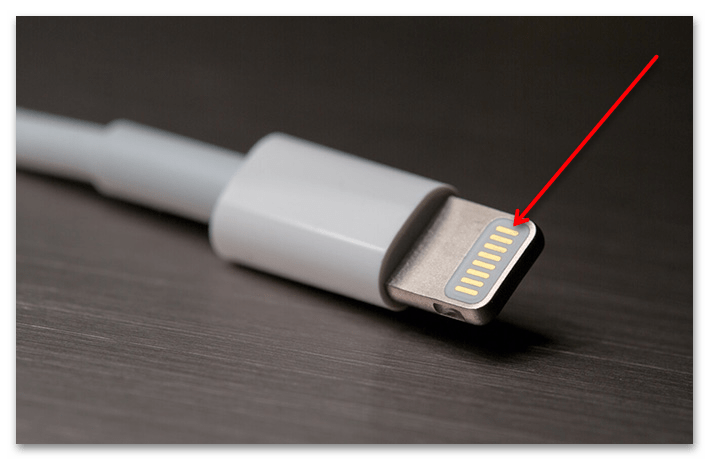
Кстати, у Lightning-кабелей есть также одна неприятная особенность — контакты на коннекторе со временем чернеют. Это происходит при подключении кабеля к порту смартфона, когда случается кратковременное повышенное потребление тока (в этот момент вы еще можете наблюдать искру). Этого времени достаточно, чтобы ток, попавший на контакт, привел к эрозии меди и выгоранию контакта.
Визуально это очень легко понять: контакт частично или целиком превращается из золотистого в черный. И если в одних случаях кабель может продолжать работать как прежде, то в других он перестает функционировать частично или почти полностью, из-за чего вы как раз и можете получить сообщение с ошибкой. Можете попробовать восстановить контакт при помощи спирта, но эта рекомендация не является гарантией. Также добавим, что на не родном кабеле один из контактов может вообще отсутствовать. Так делают некоторые китайцы, пытающиеся обойти сертификацию MFI от Apple.

Китайский не оригинальный кабель может перестать работать довольно быстро, даже если сразу после покупки нареканий не было. Из-за, как правило, низкого качества сборки и плохой пайки чипы могут выйти из строя, а вы при подключении будете получать уведомление о том, что аксессуар, вероятно, не поддерживается или же вообще о том, что он не сертифицирован. Поэтому, как вы понимаете, рекомендуем использовать оригинальные аксессуары Apple.
А если вы подключаете проблемный аксессуар через хабы или переходники, по возможности сделайте это напрямую, поскольку неполадка может крыться как раз в посредниках.
Способ 2: Перезагрузка iPhone
Удостоверившись, что кабель и порт/зарядный блок работают нормально, переходите к попытке исправления ошибки на самом айфоне. Для начала просто перезагрузите его, а если это не поможет или ваш смартфон перестал реагировать на нажатия сразу после появления рассматриваемого окошка с уведомлением, выполните принудительную перезагрузку. То, как это делать, зависит от модели iPhone.
Способ 3: Чистка порта
Загрязнению подвержен и порт в самом айфоне, из-за чего контакты у коннектора кабеля не могут взаимодействовать с платой. Неопытным пользователям лучше обратиться в сервисный центр для грамотной очистки порта, а если вы хотите сделать все самостоятельно, действуйте очень осторожно, чтобы ничего внутри не повредить. Конечно же, предварительно осмотрите сам порт — возможно, он вообще чистый и не требует чистки.
Когда вы явно видите, что в порте присутствует пыль, возьмите какой-нибудь тонкий предмет типа ключа для извлечения лотка SIM-карты и попытайтесь аккуратно ее достать. Также можете взять, к примеру, зубочистку, очень крепко намотать на нее вату (чтоб она не слезла и не зацепилась) и почистить порт. Делайте это без нажима, просто водите предметом, который используете для очистки, в той области, где это доступно. Под конец можете продуть порт самостоятельно или сжатым воздухом (если есть), только с небольшого расстояния, чтобы поток воздуха был не сильным.

Способ 4: Проверка совместимости
Некоторые аксессуары, подключаемые по Lightning, могут требовать наличия определенной версии iOS. В большей степени это касается старых айфонов с не актуальными версиями операционной системы, которые потенциально могут быть обновлены. Если вы пытаетесь подключить это устройство впервые, посмотрите на его коробке или в интернете информацию о требуемой версии iOS и при необходимости (и возможности) обновите смартфон.
Читайте также: Обновление iPhone до последней версии
Кроме того, некоторые аксессуары могут быть совместимы не со всеми iPhone, поэтому также удостоверьтесь, подходит ли конкретное устройство к вашей модели смартфона (именно модели, а не линейке в целом).
Способ 5: Отключение защиты iOS
При подключении не оригинального устройства к смартфону тот может оказаться заблокирован сразу или спустя время. Возможно, срабатывает активированная в iOS защита, которую следует отключить.
Откройте системные «Настройки» и перейдите в раздел «Face ID и код-пароль». Введите придуманный вами ранее код и в новом окне найдите пункт «Аксессуары» (в старых iOS называется «USB-аксессуары»). Отключите его и проверьте работу подключаемого устройства еще раз.
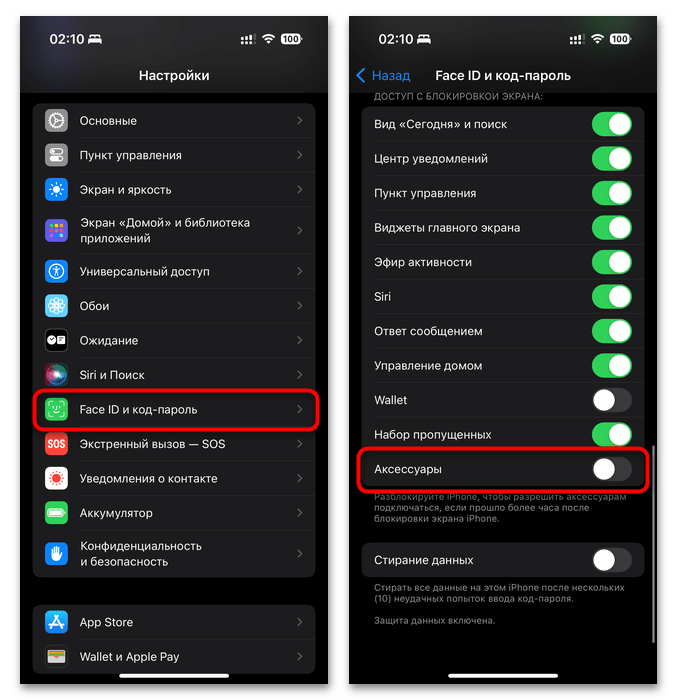
Нестандартные рекомендации
Также перечислим несколько нестандартных методов, которые, по отзывам, помогают некоторым пользователям:
- Перезагрузите смартфон, но на этот раз с предварительно подключенным Lightning-кабелем.
Еще помогает такая последовательность: подключите кабель к iPhone, переведите тот в авиарежим. Возможно, после этого аксессуар заработает в нормальном режиме. Если ошибка не исчезла, дополнительно перезагрузитесь и после включения отсоедините, а затем снова присоедините кабель.
- Выключите смартфон, подсоедините кабель. Возможно, после этого пойдет процесс зарядки, который отобразится на экране (в других случаях, естественно, никаких визуальных оповещений не будет). Теперь включите айфон и проверьте, появляется ли ошибка.
- Зажмите кнопку «Закрыть» в окне «Этот аксессуар, вероятно, не поддерживается» и не отпускайте. В это время отключите кабель. Теперь можете снова пробовать подключить кабель.
- Возможно и такое, что после закрытия окна с ошибкой смартфон продолжит заряжаться даже без индикации процесса. Оставьте его на пару минут, предварительно узнав точный заряд в процентах, и затем посмотрите число еще раз.
- Довольно странный совет, который, тем не менее, некоторым пригодился: отключите на смартфоне интернет и подключите кабель USB или другое устройство, с которым возникла трудность.
Если любая манипуляция из перечисленных сработала, но ее приходится повторять каждый раз, лучше отнести iPhone в сервисный центр.
 Наша группа в TelegramПолезные советы и помощь
Наша группа в TelegramПолезные советы и помощь
 lumpics.ru
lumpics.ru
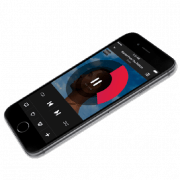


Задайте вопрос или оставьте свое мнение